Bitte beachte, dass sich diese Dokumentation auf die neuste Version dieser Erweiterung bezieht. Wenn eine ältere Version eingesetzt wird, kann diese abweichen. Die jeweils passende Dokumentation befindet sich im Dokumentation-Verzeichnis der Erweiterung.
TYPO3 Downloadmanager - Protected-Download
Dieses Plugin wird für die Anzeige geschützter Downloads verwendet. Du musst dieses Plugin lediglich auf einer Seite platzieren und mit den folgenden Einstellungen konfigurieren. Welche geschützten Downloads angezeigt werden, wird über den zugewiesenen Datenspeicher und den eingegebenen Zugangsdaten ermittelt. Führe die nächsten Schritte durch, um geschützte Downloads anzuzeigen.
Wechsel in das
 Seiten-Modul und öffne die Seite, auf der Du gerne geschützte Downloads bereitstellen möchtest.
Seiten-Modul und öffne die Seite, auf der Du gerne geschützte Downloads bereitstellen möchtest.Klicke im entsprechenden Inhaltsbereich auf Neues Inhaltselement erstellen und wähle das Plugin vom Typ Downloadmanager - Protected-Download.
Auf dem Reiter Plug-In findest Du wie gewohnt die Erweiterungsoptionen - hier wollen wir uns zunächst den Reiter General ansehen, welcher wie folgt aussieht:
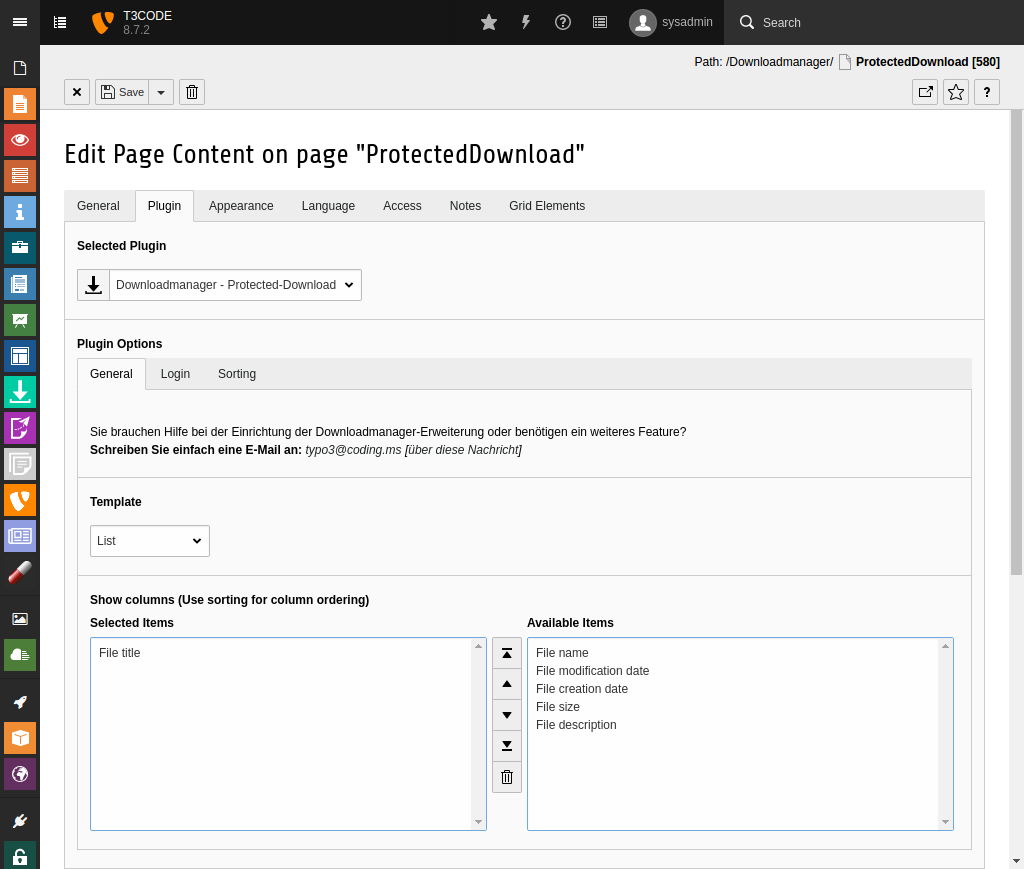
Template: Hier hast Du die Möglichkeit auszuwählen, wie Deine Downloads aussehen sollen. Bei der Auswahl von List werden Deine Downloads als Liste dargestellt und bei der Auswahl von Tile werden Deine Downloads gekachelt dargestellt. Je nach Konfiguration Deines Systems können hier noch weitere Auswahlmöglichkeiten vorhanden sein.
Show columns (Use sorting for column ordering): Hier kannst Du auswählen, welche Informationen zu Deinen Downloads angezeigt werden.
- File title: Dateititel, welcher im Dateilisten-Modul vergeben wurde.
- File name: Dateiname im Dateisystem.
- File modification date: Datum der letzten Änderung der Datei.
- File creation date: Datum der Erstellung der Datei.
- File size: Größe der Datei.
- File description: Beschreibung der Datei, welche im Dateilisten-Modul vergeben wurde.
Die Anordnung dieser Informationen kann über die Reihenfolge in der Auswahl entsprechend angepasst werden. Wähle hier mindestens einen Eintrag aus.
Auf dem Reiter Login kannst Du die Login-Seite anpassen - hier hast Du die folgenden Einstellungen:
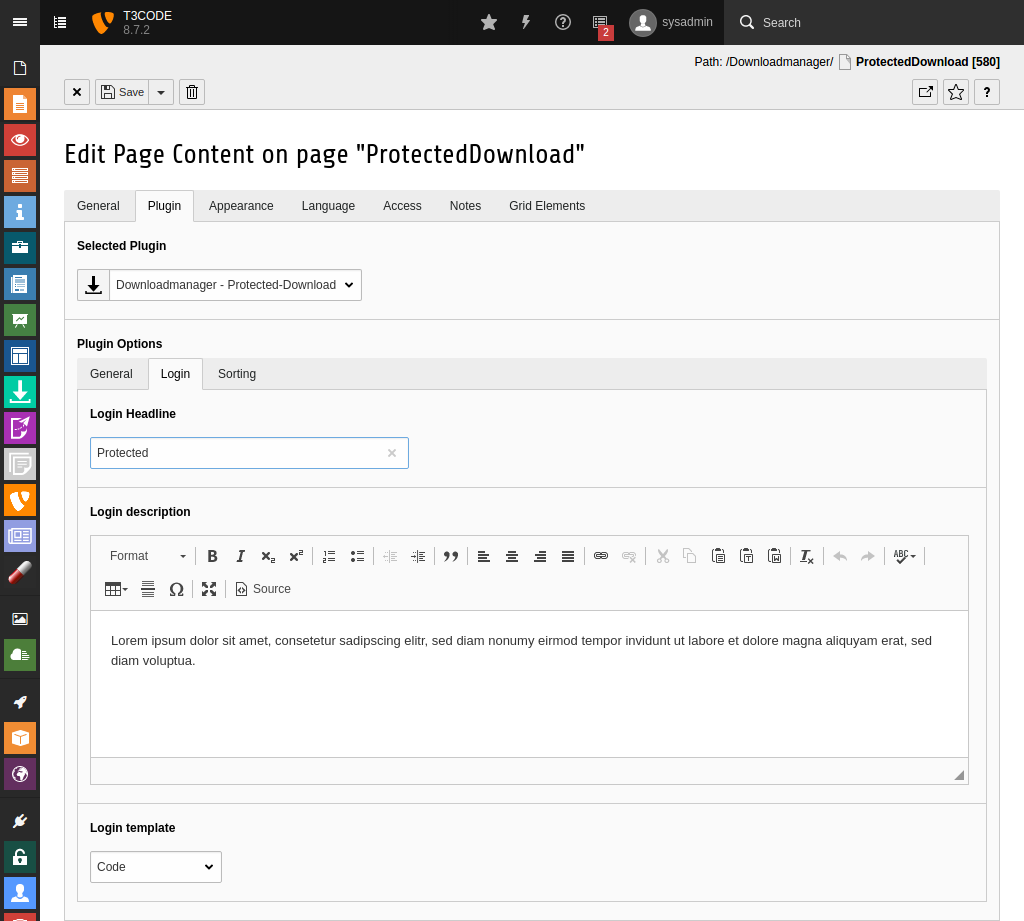
- Login Headline: Gib hier eine individuelle Überschrift für den Login ein.
- Login description: Hier kannst Du eine Beschreibung zum Login-Bereich eingeben. Dies können Hinweise zum Anmeldeprozess oder bspw. zu vergessenen Zugangsdaten sein.
- Login template: Hier kannst Du auswählen, wie Dein Login aussehen soll. Name & Password lässt einen Login anzeigen, bei dem ein Name und ein Passwort eingegeben werden muss. Wählst Du hingegen Code aus, so wird nur ein Feld angezeigt in welches ein Zugangscode eingegeben werden muss. Im Hintergrund wird bei dieser Variante einfach der Code für Benutzername und Passwort verwendet.
Auf dem Reiter Sorting kannst Du die Reihenfolge Deiner Downloads anpassen - hier hast Du die folgenden Einstellungen:
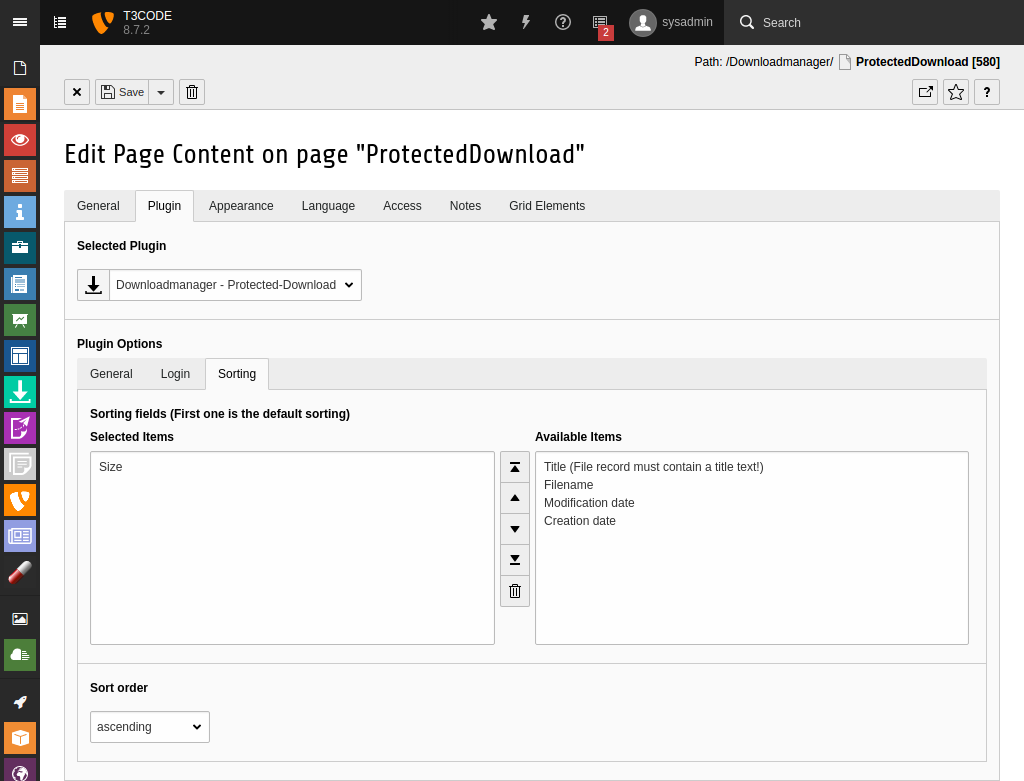
Sorting fields (First one is the default sorting): Hier kannst Du angeben, wie Deine Downloads sortiert sein sollen. Wenn Du hier mehr als einen Wert auswählst, wird im Frontend automatisch eine Einstellungsmöglichkeit angezeigt, so dass Dein Besucher die Sortierung selbst wählen kann. Dabei wäre dann die oberste Sortierung die Standard-Sortierung.
Achtung:
Bei der Sortierung nach Titel ist es zwingend notwendig, dass Du im Dateilisten-Modul auch einen Titel eingegeben hast - andernfalls kann es vorkommen, dass nicht alle Downloads im Frontend ausgegeben werden!
Abschließend speicherst Du das Plugin durch einen Klick auf den
 Speichern-Button und schaust sich das Resultat im Frontend an.
Speichern-Button und schaust sich das Resultat im Frontend an.
